Identifikacija tipki na tipkovnici računala za početnike. Upravljanje kursorom i dodatni ključevi. Interventni prečaci opće namjene.
Tipkovnica je glavni alat za upravljanje vašim računalom. Svladavanje je vrhunski prioritet svakog korisnika. Svladavši svrhu posebnih tipki i njihovih kombinacija, moći ćete ubrzati i olakšati svoj rad.
Osnovni blokovi tipki
Obična tipkovnica sastoji se od 5 blokova tipki:
- Simbolički (sa slikom slova ruskog i engleskog alfabeta, brojeva i interpunkcijskih znakova). Za ispis znakova umjesto brojeva pritisnite i držite tipku Shift.
- Dodatni blok numeričke tipke (s desne strane tipkovnice). Gumb se također nalazi ovdje. Num lockčime se ovaj blok uključuje i isključuje.
- Posebni ključevi:
- Caps lock- mijenja kućište tipkovnice ( velika slova malim slovima). Prema zadanim postavkama, većina računala konfigurirana je za ispis malim slovima, nakon jednog pritiska na tipku Caps Lock ispisuju se velika slova;
- Enter - obično se koristi za pomicanje trepćućeg kursora na donju liniju;
- Tab - uvlači "crvenu" liniju;
- Alt, Ctrl - proširuju mogućnosti tipkovnice, kada se pritisnu istovremeno s drugim znakovima, daju određene naredbe računalu.
- Tipke pokazivača u grafičkim i tekstualnim uređivačima sa strelicama koje pomiču kursor gore, dolje, lijevo, desno. I također gumbi:
- Umetni - omogućuje vam aktiviranje načina umetanja / zamjene teksta na stranici;
- Izbriši - briše znak desno od kursora teksta ili odabranog teksta;
- Backspace - briše znak ispred kursora;
- Početna - pomaknite trepćući kursor na početak teksta / odlomka;
- Kraj - pomaknite kursor na kraj stranice;
- Stranica gore - okreće stranicu prema gore;
- Stranica dolje - okreće stranicu prema dolje.
- Osim toga, postoji još ključeva:
- Esc - zatvara neke programe (prozore preglednika, računalne igre i druge);
- dugo prazno dugme - razmak;
- Print Screen - snima "fotografiju" zaslona i sprema je u međuspremnik.
- Funkcijske tipke (gornji red, označene latiničnim F i brojevima od 1 do 12) - zajedno s prethodnim blokom omogućuju vam korištenje tipkovnice bez miša.
- F1 - nazovite Windows pomoć;
- F2 - uređivanje odabranog objekta (preimenovanje datoteka, mapa);
- F3 - aktivacija pretraživanja. Poziva okvir za pretraživanje u sustavu ili omogućuje pretraživanje teksta u pregledniku;
- F4 - aktivira adresnu traku u Windows Exploreru i otvara povijest adresna traka u pregledniku Internet Explorer;
- F5 - izvršava naredbu "update", na primjer, stranicu na Internetu ili rad sustava;
- F6 - Premješta trepćući pokazivač na adresnu traku preglednika ili se koristi u računalne igrice za održavanje postignute razine;
- F7 - F9 - nemaju standardne funkcije, njihova namjena varira ovisno o primjeni. U igrama F9 obično uzrokuje učitavanje živog pijeska F6;
- F10 - pozovite izbornik programa;
- F11 - prebacuje način prozora na cijeli zaslon i obrnuto, to je prikladno, na primjer, pri gledanju filmova;
- F12 - u uređivaču teksta Microsoft Word omogućuje spremanje trenutnog dokumenta.
Općenito, pri upoznavanju s bilo kojom aplikacijom ima smisla shvatiti koje funkcije obavljaju funkcijske tipke. To vam može olakšati i ubrzati rad.
"Prečice
Istovremeni pritisak na neke tipke omogućuje računalu da brzo izvršava više naredbi. Takve tipkovničke prečice obično se nazivaju "vruće". Najčešći su:
- Alt + Shift - prebacivanje rasporeda tipkovnice (mijenja jezik unosa);
- Alt + F4 - zatvaranje trenutnog prozora;
- Alt + Ctrl + Del - otvara "Upravitelj zadataka";
- Ctrl + A - izvršava naredbu "odaberi sve";
- Ctrl + X - izrezivanje u međuspremnik;
- Ctrl + C - kopiranje u međuspremnik;
- Ctrl + V - zalijepi iz međuspremnika;
- Ctrl + P - ispis dokumenta;
- Ctrl + S - spremanje trenutnog dokumenta.
Značajke rada s tipkovnicom prijenosnog računala
Oni koji su morali raditi na tipkovnici prijenosnog računala morali su primijetiti da se neki simboli i piktogrami razlikuju po boji ili su uokvireni. Istaknuta je i tipka Fn u donjem redu lijevo od razmaknice. Kada istodobno pritisnete Fn i tipke iste boje, izvršavaju se posebni zadaci.
Tako možete promijeniti razinu glasnoće zvuka i pozadinsko osvjetljenje zaslona, uključiti / isključiti dodirnu ploču ( dodirna podloga), prebacite prijenosno računalo u način mirovanja i radite druge stvari. Koji su ključevi odgovorni za određenu funkciju ovisi o modelu prijenosnog računala i tvrtki proizvođača, te se informacije mogu pronaći u popratnim dokumentima na računalo ili dešifriranjem piktograma.
Često možete pročitati članke na Internetu ili upute za instaliranje programa kombinacije tipki(Ctrl-C, Ctrl-V, Win-R, Alt-Tab, Alt-F4 itd.). A ako još uvijek ne znate što znače, možete pročitati naš članak.
Ovaj članak predstavlja, cijeli popis tipkovni prečaci koji se koriste ne samo u operacijski sustav Windows.
Osnovne prečice na tipkovnici:
Alt + Tab- Prebacivanje između prozora
Win + Tab- Prebacivanje između prozora u načinu rada Flip 3D
Win + Up- Povećanje prozora Win + Down- Vraćanje / minimiziranje prozora
Win + lijevo- Pričvrstite prozor na lijevi rub zaslona
Win + Desno- Poklopite prozor s desnog ruba zaslona
Win + Shift + Lijevo- Prebacite na lijevi monitor
Win + Shift + Desno- Prebacite na desni monitor
Win + Home- Smanjite / vratite sve neaktivne prozore
Win + Break (ili pauza)- Pokrenite element Sustav s upravljačke ploče (stavka Svojstva kada kliknete desni klik miš na računalu u izborniku Start)
Win + Space- Prikaži radnu površinu
Win + B- Idite na područje obavijesti (ladica)
Win + D- Smanjite prozore ili vratite sve prozore
Win + E- Pokrenite Explorer
Win + F- Pokrenite ugrađeni dijalog Windows pretraživanje
Win + Ctrl + F- Pokrenite pretraživanje računala s domene
Win + F1- Pokrenite ugrađeni Windows dijalog: Pomoć i podrška
Win + G- Prikaz gadgeta na vrhu svih prozora
Win + L- Zaključaj radnu stanicu (trenutna korisnička sesija)
Win + M- Smanjite sve prozore
Win + P- Prikažite dodatne mogućnosti prikaza (proširite radnu površinu za 2 monitora itd.)
Win + R- Pokrenite dijaloški okvir Pokreni
Win + T- Odaberite prvu stavku na programskoj traci (Pritisnite ponovo za prijelaz na sljedeću stavku, Win + Shift + T- pomiče se obrnutim redoslijedom)
Win + U- Pokrenite Centar za lakoću pristupa
Win + X- Pokrenite Centar za mobilnost
Win + broj- Pokrenite aplikaciju s programske trake ( Pobijedi + 1 pokreće prvu aplikaciju s lijeve strane, Pobijedi + 2, drugo, i od)
Win + " +"- Povećajte
Win + "-"- Umanji
Ctrl + kotačić miša (gore / dolje) na radnoj površini- povećanje / smanjenje ikona na radnoj površini.
U Exploreru:
Alt + P- Prikaži / sakrij područje pregleda
Traka zadataka:
Shift + klik na ikonu- Otvorite novi prozor aplikacije
Ctrl + Shift + kliknite ikonu- Otvorite novi prozor aplikacije s administratorskim ovlastima
Shift + desni klik na ikonu- Prikaz izbornika aplikacija
Shift + desni klik na skupinu ikona- Prikaži izbornik, vrati sve / sažmi sve / Zatvori sve
Ctrl + kliknite skupinu ikona- Povećajte sve prozore grupe
Bilješka
Ključ Pobijediti koji se nalazi između ključeva Ctrl i Alt s lijeve strane (na njoj je nacrtan amblem Windows).
Tipka izbornika nalazi se lijevo od desne strane Ctrl.
Kombinacija "tipka" + "tipka" znači da morate prvo pritisnuti prvu tipku, a zatim, dok je držite, drugu.
Interventni prečaci opće namjene
| Kombinirane & nbsp tipke | Opis |
|---|---|
| Ctrl + Esc Pobijediti | Otvorite izbornik Start |
| Ctrl + Shift + Esc Ctrl + Alt + Delete | Pozivanje "Upravitelja zadataka" |
| Win + E | Pokretanje "Istražite" |
| Win + R | Prikaz dijaloga "Pokreni program", analogno "Start" - "Pokreni" |
| Win + D | Smanjite sve prozore ili se vratite u izvorno stanje (gumb za odabir) |
| Win + L | Zaključavanje radne stanice |
| Win + F1 | Otvaranje pomoći za Windows |
| Win + Pauza | Otvaranje prozora Svojstva sustava |
| Win + F | Otvorite prozor za pretraživanje datoteka |
| Win + Ctrl + F | Otvorite prozor za pretraživanje računala |
| Ispiši ekran | Napravite snimak zaslona cijelog zaslona |
| Alt + zaslon za ispis | Napravite snimak zaslona trenutno aktivnog prozora |
| Win + Tab Win + Shift + Tab | Prebacuje se s gumba na programskoj traci |
| F6 Tab | Krećite se između ploča. Na primjer, između radne površine i ploče za brzo pokretanje |
| Ctrl + A | Odaberi sve (objekti, tekst) |
| Ctrl + C Ctrl + Umetni | Kopiraj u međuspremnik (objekti, tekst) |
| Ctrl + X Shift + Delete | Izreži u međuspremnik (objekti, tekst) |
| Ctrl + V Shift + Umetni | Zalijepi iz međuspremnika (objekti, tekst) |
| Ctrl + N | Stvoriti novi dokument, projekt ili sličnu radnju. U Internet Exploreru se otvara novi prozor s kopijom sadržaja trenutnog prozora. |
| Ctrl + S | Spremite trenutni dokument, projekt itd. |
| Ctrl + O | Pozovite dijalog za odabir datoteke za otvaranje dokumenta, projekta itd. |
| Ctrl + P | Pečat |
| Ctrl + Z | Poništite posljednju radnju |
| Pomicanje | Automatsko zaključavanje CD-ROM-a (držite dok pogon čita novo umetnuti disk) |
| Alt + Enter | Prebacivanje na način rada preko cijelog zaslona i natrag (prebacivanje; na primjer, u sustavu Windows Media Player ili u prozoru ljuske). |
Tipkovni prečaci za rad s tekstom
| Tipkovni prečac | Opis |
|---|---|
| Ctrl + A | Odaberi sve |
| Ctrl + C Ctrl + Umetni | Kopirati |
| Ctrl + X Shift + Delete | Izrezati |
| Ctrl + V Shift + Umetni | Umetnuti |
| Ctrl + ← Ctrl + → | Skoči po riječima u tekstu. Radi ne samo u uređivačima teksta. Na primjer, vrlo je prikladno koristiti u adresnoj traci preglednika |
| Shift + ← Shift + → Shift + Shift + ↓ | Odabir teksta |
| Ctrl + Shift + ← Ctrl + Shift + → | Odabir teksta po riječima |
| Dom Kraj Ctrl + Početna Ctrl + Kraj | Pomicanje na početak-kraj retka teksta |
| Ctrl + Početna Ctrl + Kraj | Prijeđite na početak-kraj dokumenta |
Tipkovni prečaci za rad s datotekama
| Tipkovni prečac | Opis |
|---|---|
| Shift + F10 Jelovnik | Prikaz kontekstni izbornik trenutni objekt (slično desnom tipkom miša). |
| Alt + Enter | Pozivanje "Svojstva objekta" |
| F2 | Preimenovanje objekta |
| Ctrl-povucite | Kopiranje objekta |
| Povlačenje pritiskom na Shift | Pomicanje objekta |
| Povucite pomoću Ctrl + Shift | Izradite prečac do objekta |
| Ctrl klikovi | Odabir više objekata nasumičnim redoslijedom |
| Shift klikovi | Odabir više susjednih objekata |
| Unesi | Isto kao dvostruki klik po objektu |
| Izbrisati | Brisanje objekta |
| Shift + Delete | Brisanje neopozivo predmet bez stavljanja u košaru |
Tipkovni prečaci za rad u File Exploreru
Tipkovni prečaci za rad s prozorima
| Tipkovni prečac | Opis |
|---|---|
| Alt + Tab Alt + Shift + Tab | Pozivanje izbornika za prebacivanje između prozora i kretanje kroz njega |
| Alt + Esc Alt + Shift + Esc | Premještanje između prozora (redoslijedom kojim su pokrenuti) |
| Alt + F6 | Prebacivanje između nekoliko prozora istog programa (na primjer, između otvoreni prozori WinWord) |
| Alt + F4 | Zatvorite aktivni prozor (pokrenuta aplikacija). Na radnoj površini - poziva dijalog za isključivanje sustava Windows |
| Ctrl + F4 | Zatvaranje aktivnog dokumenta u programima koji omogućuju istovremeno otvaranje više dokumenata |
| Alt F10 | Pozivanje izbornika prozora |
| Alt + - (minus) | Pozovite izbornik sustava podređenog prozora (na primjer, prozor dokumenta) |
| Esc | Izađite iz izbornika prozora ili zatvorite otvoreni dijalog |
| Alt + slovo | Poziva naredbu izbornika ili otvara stupac izbornika. Odgovarajuća slova u izborniku obično su podcrtana (ili na početku, ili postaju podcrtana nakon pritiska na Alt). Ako je stupac izbornika već otvoren, tada za poziv tim koji želite morate pritisnuti tipku sa slovom podcrtanim u ovoj naredbi |
| Alt + razmaknica | Pozivanje izbornika sustava prozora |
| F1 | Nazovite pomoć aplikacije. |
| Ctrl + gore Ctrl + dolje | Pomiče tekst okomito ili se pomiče gore -dolje kroz odlomke teksta. |
Tipkovni prečaci za rad s dijaloškim okvirima
Tipkovni prečaci za rad u Internet Exploreru
| Tipkovni prečac | Opis |
|---|---|
| F4 | Prikaz popisa polja "Adresa" |
| Ctrl + N F5 | Pokretanje druge instance preglednika s istom web adresom |
| Ctrl + R | Osvježite trenutnu web stranicu |
| Ctrl + B | Otvara dijaloški okvir Rasporedi favorite |
| Ctrl + E | Otvara ploču za pretraživanje |
| Ctrl + F | Pokretanje uslužnog programa za pretraživanje |
| Ctrl + I | Otvara ploču Omiljeni |
| Ctrl + L | Otvara dijaloški okvir Otvori |
| Ctrl + O | Otvara dijaloški okvir "Otvori", slično radnji CtrL + L |
| Ctrl + P | Otvara dijaloški okvir Ispis |
| Ctrl + W | Zatvorite trenutni prozor |
| F11 | Prebacivanje na način prikaza preko cijelog zaslona i natrag (radi i u nekim drugim aplikacijama). |
Posebne mogućnosti
- Pritisnite tipku SHIFT Pet puta: Uključite ili isključite ljepljive tipke
- Držite pritisnuto desni ključ SHIFT osam sekundi: omogućite ili onemogućite filtriranje ulaza
- Držite tipku Num Lock pet sekundi: Uključite ili isključite zvuk
- Alt lijevo + Pomicanje lijevo + Num lock: Uključite ili isključite kontrolu pokazivača tipkovnice
- Alt lijevo + Pomicanje lijevo + ISPIŠI EKRAN: omogućuje ili onemogućuje visoki kontrast
Prilikom pisanja slova ili unosa brojčanih podataka tipkovnica je primarno sredstvo za unos podataka u računalo. No jeste li znali da se tipkovnica može koristiti i za upravljanje računalom? Naučiti samo nekoliko jednostavnih naredbi s tipkovnice pomoći će vam učinkovitiji rad na računalu.
Ovaj će članak pokriti osnove rada s tipkovnicom.
Organizacija ključeva
Tipke na tipkovnici podijeljene su u nekoliko skupina, ovisno o njihovoj funkciji:
- Tipke za biranje (alfanumeričke). Ove tipke uključuju iste tipke sa slovima, brojkama, interpunkcijskim znakovima i simbolima.
- Kontrolne tipke. Ove tipke se koriste pojedinačno ili u različitim kombinacijama za izvođenje određenih radnji. Kontrolne tipke koje se najčešće koriste su CTRL, ALT, tipka s logotipom sustava Windows i ESC.
- Funkcijske tipke. Funkcijske tipke koriste se za posebne zadatke. Označeni su kao F1, F2, F3 i tako dalje do F12. Funkcionalnost ovih tipki različita je i ovisi o programu.
- Ove tipke koriste se za kretanje po dokumentima i uređivanje teksta, kao i web stranica. To uključuje tipke sa strelicama, HOME, END, PAGE UP, POWER DOWN, DELETE i INSERT.
- Numerička tipkovnica prikladna je za brzo unošenje brojeva. Tipke su grupirane u blok, kao u običnom.
Sljedeća ilustracija prikazuje položaj ovih tipki na uobičajenoj tipkovnici. Tipkovnice se mogu razlikovati.
Tipkovni prečaci
Tipkovni prečaci način su izvođenja radnji pomoću tipkovnice. Zovu se tipkovnički prečaci jer ubrzavaju vaš rad. Doista, gotovo svaku radnju ili naredbu koju izvede miš može se brže izvesti pomoću jedne ili više tipki. I poželjno je svladati ih u ranoj fazi učenja.
U većini programa radnje možete izvesti pomoću tipkovnice. Da biste vidjeli naredbe s tipkovnim prečacima, otvorite izbornik. Kombinacije, ako ih ima, pojavljuju se pored stavki izbornika.
Znak plus (+) između dvije ili više tipki označava da se te tipke moraju pritisnuti u kombinaciji. Na primjer, u prozoru Firefox preglednik CTRL + N znači "pritisnite i držite CTRL, a zatim pritisnite N". CTRL + SHIFT + W znači "pritisnite i držite CTRL i SHIFT, a zatim pritisnite W".
![]()
Možete koristiti tipkovnicu za otvaranje izbornika i odabir naredbi i drugih opcija. Ako pritisnete ALT u programu izbornika, jedno od slova u svakom nazivu izbornika postaje podcrtano. Pritisnite tipku s podcrtanim slovom za otvaranje odgovarajućeg izbornika. Pritisnite tipku s podcrtanim slovom stavke izbornika za odabir odgovarajuće naredbe.
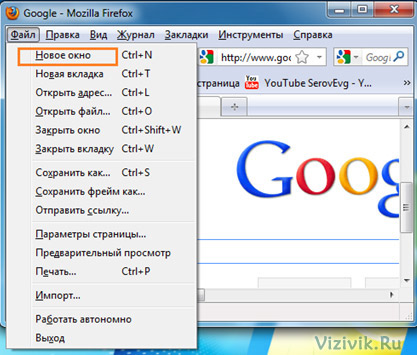
Na primjer, u prozoru preglednika Firefox pritisnite Alt + F da biste otvorili izbornik Datoteka, a zatim pritisnite H za odabir naredbe Otvori novi prozor
Korisni prečaci na tipkovnici
Pogledajmo najkorisnije tipkovne prečace. Tipkovni prečaci olakšavaju korištenje računala uklanjajući potrebu za čestom upotrebom miša. Poželjno ih je ne samo čitati, već ih svakako koristiti pri radu za računalom. I uskoro ćete vidjeti koliko je to zgodno.
| Ključ | Akcijski |
|---|---|
| Tipka s logotipom sustava Windows | Otvaranje izbornika Start |
| ALT + TAB | Prebacivanje otvorene programe ili prozora |
| ALT + F4 | |
| CTRL + S | Spremi trenutnu datoteku ili dokument (radi u većini programa) |
| CTRL + C | |
| CTRL + X | |
| CTRL + V | Umetni odabir |
| CTRL + Z | Otkaži radnju |
| CTRL + A | |
| F1 | Pozivanje pomoći za program ili sustav Windows |
| Tipka s logotipom Windows + F1 | Pozivanje Windows centra za pomoć i podršku |
| ESC | Otkazivanje trenutnog posla |
| Tipka kontekstnog izbornika | Otvara izbornik s naredbama vezanim uz odabrane programske elemente. Ekvivalent desnom tipkom miša na odabranu stavku. |
Tipkovni prečaci za jednostavan pristup
Osnovni tipkovnički prečaci
| Pritisnite tipku | Akcijski |
|---|---|
| F1 | Ispis pomoći |
| CTRL + C | Kopirajte odabranu stavku |
| CTRL + X | Izrežite odabranu stavku |
| CTRL + V | Umetni odabir |
| CTRL + Z | Otkaži radnju |
| CTRL + Y | Ponovite radnju |
| IZBRISATI | Uklanjanje odabrane stavke u "Otpad" |
| SHIFT + DELETE | Uklanjanje odabrane stavke bez stavljanja prve u "Otpad" |
| F2 | Preimenujte odabranu stavku |
| CTRL + STRELICA DESNO | Pomaknite kursor na početak sljedeće riječi |
| CTRL + STRELICA LIJEVO | Pomaknite kursor na početak prethodne riječi |
| CTRL + STRELICA DOLJE | Pomaknite kursor na početak sljedećeg odlomka |
| CTRL + STRELICA GORE | Pomaknite kursor na početak prethodnog odlomka |
| CTRL + SHIFT + STRELICA | Odaberite dio teksta |
| SHIFT + bilo koja tipka sa strelicom | Odaberite više stavki u prozoru ili na radnoj površini ili odaberite tekst u dokumentu |
| CTRL zajedno s bilo kojom tipkom sa strelicom + razmakom | Odabir više pojedinačnih stavki u prozoru ili na radnoj površini |
| CTRL + A | Odaberite sve elemente u dokumentu ili prozoru |
| F3 | Potražite datoteku ili mapu |
| ALT + ENTER | Prikaz svojstava odabrane stavke |
| ALT + F4 | Zatvorite trenutni element ili izađite iz aktivnog programa |
| ALT + RAZMAKNICA | Prikaz kontekstnog izbornika aktivnog prozora |
| CTRL + F4 | Zatvaranje aktivnog dokumenta (u programima koji omogućuju istovremeno otvaranje više dokumenata) |
| ALT + TAB | Prelazak s jedne otvorene stavke na drugu |
| CTRL + ALT + TAB | Pomoću tipki sa strelicama prelazite s jedne otvorene stavke na drugu |
| Tipka s logotipom Windows + Tab | |
| ALT + ESC | Prođite kroz stavke redoslijedom kojim su otvorene |
| F6 | Kružite kroz elemente zaslona u prozoru ili na radnoj površini |
| F4 | Prikaz popisa adresne trake u Windows Exploreru |
| CTRL + ESC | Otvaranje izbornika Start |
| F5 | Osvježite aktivni prozor |
| ESC | Otkazivanje trenutnog posla |
| CTRL + SHIFT + ESC | Otvaranje upravitelja zadataka |
| Pritiskom na SHIFT kad je umetnut CD ili flash memorija | Sprječavanje automatske reprodukcije CD -a |
Tipkovni prečaci na Microsoftovim tipkovnicama
| Pritisnite tipku | Akcijski |
|---|---|
| Windows ključ s Windows logotipom | Otvaranje ili zatvaranje izbornika Start |
| Tipka s logotipom Windows + PAUZA | Otvaranje dijaloškog okvira Svojstva sustava |
| Tipka s logotipom Windows + D | Prikaz radne površine |
| Tipka s logotipom Windows + M | Smanjite sve prozore |
| Tipka s logotipom Windows + Shift + M | Vratite svedene prozore na radnu površinu |
| Tipka s logotipom Windows + E | Otvaranje komponente računala |
| Tipka s logotipom Windows + F | Potražite datoteku ili mapu |
| Tipka s logotipom Windows + L | Zaključavanje računala ili promjena korisnika |
| Tipka s logotipom Windows + R | Otvaranje dijaloškog okvira Pokreni |
| Tipka s logotipom Windows + T | Krećite se kroz programe na programskoj traci |
| Tipka s logotipom Windows + Tab | Krećite se kroz programe na programskoj traci pomoću koristeći Windows Flip 3-D |
| CTRL + Windows tipka + Tab | Pomoću tipki sa strelicama krećite se kroz programe na programskoj traci koristeći Windows Flip 3-D |
| Donesite sve widgete naprijed i odaberite Windows bočnu traku | |
| Tipka s logotipom Windows + U | Otvaranje Centra za lakoću pristupa |
| Tipka s logotipom Windows + X | Otvaranje centra Mobilni uredaji Windows |
| Tipka s logotipom Windows + razmaknica | Premjestite sve widgete naprijed i odaberite bočnu traku |
| Tipka s logotipom Windows + G | Kružite kroz widgete bočne trake |
| Kartica | Kružite kroz kontrole na bočnoj traci |
Navigacijske tipke omogućuju vam pomicanje kursora, kretanje po dokumentima i web stranicama te uređivanje teksta. Pogledajmo neke od glavnih funkcija ovih tipki.

| Ključ | Akcijski |
|---|---|
| STRELICA LIJEVO, STRELICA DESNO, STRELICA GORE i STRELICA DOLJE | Pomaknite kursor ili označite jedan razmak ili liniju u smjeru strelice, pomičite web stranicu u smjeru strelice |
| DOM | Pomaknite kursor na početak retka ili idite na početak web stranice |
| KRAJ | Pomaknite kursor na kraj retka ili idite na kraj web stranice |
| CTRL + HOME | Idite na početak dokumenta |
| CTRL + END | Prijeđite na kraj dokumenta |
| PAGE UP | Pomaknite pokazivač ili stranicu gore za jedan zaslon |
| STRANICA NIŽE | Pomaknite pokazivač ili stranicu prema dolje za jedan zaslon |
| IZBRISATI | Brisanje znaka nakon kursora ili odabranog teksta; u sustavu Windows - izbrišite odabranu stavku i pomaknite se u otpad |
| UMETNUTI | Uključuje ili isključuje način umetanja. Kad je uključen način umetanja, tekst koji upisujete umetnut je na mjesto pokazivača. Kad je način umetanja isključen, tekst koji upisujete zamjenjuje postojeće znakove. |
Numerička tipkovnica sadrži brojeve od 0 do 9, aritmetičke operatore + (zbrajanje), - (oduzimanje), * (množenje) i / (dijeljenje), kao i decimalnu točku kao na računalu ili računalu. Iako se ti znakovi dupliciraju drugim tipkama, njihov položaj na numeričkoj tipkovnici omogućuje vam da jednom rukom brzo unesete numeričke podatke ili matematičke operacije.

Pritisnite tipku NUM LOCK za unos brojeva na numeričku tipkovnicu. Većina tipkovnica ima svjetlosnu lampicu NUM LOCK. Kad je NUM LOCK isključeno, numerička tipkovnica funkcionira kao drugi skup navigacijskih tipki (funkcije su prikazane na tipkama pored brojeva i simbola).
Numerička tipkovnica pogodna je za jednostavne izračune, na primjer u programu Kalkulator.
Dakle, razmotrili smo gotovo sve ključeve koji se mogu koristiti samo. No, radi najzanimljivijih, istražimo tri najtajanstvenije tipke na tipkovnici: ZASLON ZA ISPIS, ZAKLJUČAVANJE POKRETANJA i PAUZA / PREKID.

PRINT SCREEN (ili PRT SCN)
Davno je ovaj ključ doista učinio ono što je na njemu napisano - slao je tekst s zaslona na pisač. Pritiskom na PRINT SCREEN danas se snima slika cijelog zaslona ("screenshot") i kopira u međuspremnik u memoriji računala. Odatle ovu sliku možete zalijepiti (CTRL + V) u Microsoft Paint ili neki drugi program i, ako je potrebno, od tamo je ispisati.
Nije još jasnije SYS RQ na istoj tipki PRINT SCREEN neke tipkovnice. Povijesno je SYS RQ zamišljen kao sistemski zahtjev, ali ova naredba nije uključena u Windows.
Savjet! Pritisnite ALT + PRINT SCREEN da snimite samo aktivni prozor, a ne cijeli zaslon.
ZAKLJUČAVANJE POKRETANJA (ili SCR LK)
U većini programa pritisak na SCROLL LOCK nema učinka. U nekim programima pritiskom na tipku SCROLL LOCK mijenja se ponašanje tipki sa strelicama, kao i tipki PAGE UP i PAGE DOWN; pritiskom na ove tipke možete se pomicati po dokumentu bez promjene položaja kursora ili odabira. Tipkovnica može imati svjetlosnu lampicu SCROLL LOCK.
ZAVRŠI / PREKIDI
Ovaj ključ se rijetko koristi. U nekim starijim programima pritiskom na ovu tipku program bi se pauzirao ili, u kombinaciji s CTRL, zaustavilo njegovo izvršavanje.
Neke moderne tipkovnice imaju "multimedijske tipke" koje vam omogućuju brzi, jednim pritiskom, pristup programima, datotekama ili naredbama. Drugi modeli imaju kontrole glasnoće, kotačiće, kotače za mjerenje i druge gadgete. Detaljan opis ove značajke potražite u dokumentaciji koju ste dobili s tipkovnicom ili računalom ili na web mjestu proizvođača.

Pravilno korištenje tipkovnice može pomoći u sprječavanju boli i ozljeda ruku, zglobova i podlaktica, osobito ako dugo koristite računalo. Evo nekoliko savjeta za izbjegavanje problema.
1. Postavite tipkovnicu u razinu lakta. Neka vam ramena budu opuštena.
2. Postavite tipkovnicu ravno ispred sebe. Ako vaša tipkovnica ima niz numeričkih tipki, razmaknicu možete prihvatiti kao središte.
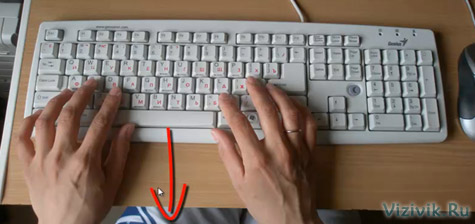
3. Prilikom tipkanja ruke i zapešća trebali bi se slobodno kretati iznad tipkovnice, dopirući do tipki na daljinskom upravljaču bez rastezanja prstiju.

4. Ne stavljajte dlanove ili zapešća na bilo koju površinu tijekom tipkanja. Ako vaša tipkovnica ima oslonac za dlanove, koristite je samo kad prekidate tipkanje.
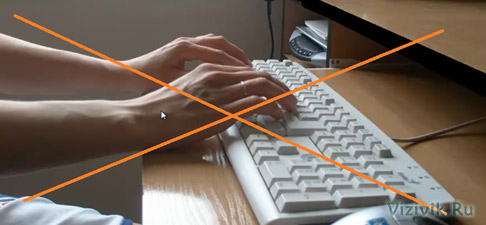
5. Prilikom tipkanja lagano dodirnite tipke i držite zapešća ravno.
6. Opustite ruke kada ne tipkate.

7. Tijekom rada na računalu pravite kratke pauze svakih 15 do 20 minuta.
Obična tipkovnica može se grubo podijeliti na nekoliko područja.
Najgornje područje tipkovnice sadrži tipke koje se ne koriste za unos podataka u računalo. Ovi ključevi izvode pomoćne radnje koje su prikazane u donjoj tablici.
Tipka Esc - ovaj se ključ koristi za otkazivanje radnje, izlaz iz programa, igre, izlazne aplikacije itd.
Funkcije tipke "Esc" .
Njegova je glavna funkcija otkazati naredbu koja je bila naprijed. Ako izbornik otvorite desnom tipkom miša na radnoj površini ili na programskoj traci, a zatim pritisnete tipku "Esc", izbornik će se odmah zatvoriti. Ako ste počeli igrati neku igru i slučajno pritisnuli tipku "Esc", tada ćete gotovo uvijek napustiti ovu igru. No ponovnim pritiskom na ovu tipku vratit ćete se u igru.
Kada ste na Internetu, unosite sljedeću adresu web mjesta, a zatim slučajno pritisnite tipku "Esc", odmah ćete se vratiti na prethodnu adresu web lokacije koju ste već pregledali.
Gornji red tipkovnice sadrži funkcijske tipke (ograničene crvenim pravokutnikom na slici).
Funkcijske tipke FI - F12 dizajnirani su za obavljanje određenih, njima dodijeljenih radnji. Radnje ovise o programima koji se izvode ovaj trenutak na računalu, ali obično tipka F1 koriste se za pozivanje sustava pomoći trenutno pokrenutog programa. Ako je neki program pokrenut, pojavit će se pomoć o tom programu.
"F2" Pokretanje računala kada se pritisne ova tipka ili tipka "Del" omogućuje konfiguriranje Biosa vašeg računala.
"F3" Poziva okvir za pretraživanje.
"F5" Ponovno učitava otvorenu stranicu preglednika.
"F8" Pokretanje računala kada se pritisne ovaj gumb omogućuje rad siguran način operacijski sustav.
Radnje ostalih funkcijske tipke sa simbolom F uglavnom su moguće u kombinaciji s tipkama za izmjenu i mogu se razlikovati ovisno o marki i modelu vašeg računala. Ako se radnje bilo koje tipke na tipkovnici vašeg računala razlikuju od ovdje opisanih, njezinu svrhu možete pronaći u korisničkom priručniku.
"Pauziraj / prekini" . Kad se računalo podigne, omogućuje vam pauziranje računala - pauziranje procesa pokretanja.
Funkcije tipke "Pauza / Pauza". Dok radite Pokretanje sustava Windows, prvo na monitoru vidite podatke o svom računalu, tvrdom disku, statusu RAM memorija, o svim komponentama. Podaci prikazani na monitoru pojavljuju se i nestaju prilično brzo i izuzetno ih je teško razumjeti. Da biste dobili priliku nositi se s tim, samo trebate pritisnuti gumb "PAUSE". A da biste dovršili proces učitavanja operacijskog sustava, morate pritisnuti bilo koji gumb na tipkovnici. Ponekad ga koriste neki programi.
Print Screen / SysRq tipka.
Pritiskom na ovu tipku možete snimiti zaslon zaslona svog monitora. Kada pritisnete ovu tipku, a ona se nalazi na slici u crvenom okviru, u trenutku pritiska na nju, slika koja se trenutno nalazi na monitoru sprema se u memoriju računala. Zatim preuzimamo spremljenu sliku memorija računala pomoću konvencionalnog grafičkog uređivača možete grafički urednik"Boja", koja je već ugrađena u operativnu Windows sustav... Ako koristite tipke Alt + PrintScreen, snimit ćete samo aktivni prozor, ali i cijeli zaslon. Na slici su tipke "Alt" u plavom okviru.
Ključ
![]() Tipka Shift.
Istovremeni pritisak na ovu tipku znakovni ključ omogućuje vam privremeno prebacivanje u način unosa velikih (velikih) slova ili unos drugog znaka koji se nalazi na istoj tipki. Na tipkovnici postoje dvije takve tipke - lijeva i desna, a u nekim programima njihovo je djelovanje različito. Na primjer, da biste unijeli veliko slovo "I", morate pritisnuti tipku Shift i bez otpuštanja pritisnuti I.
Tipka Shift.
Istovremeni pritisak na ovu tipku znakovni ključ omogućuje vam privremeno prebacivanje u način unosa velikih (velikih) slova ili unos drugog znaka koji se nalazi na istoj tipki. Na tipkovnici postoje dvije takve tipke - lijeva i desna, a u nekim programima njihovo je djelovanje različito. Na primjer, da biste unijeli veliko slovo "I", morate pritisnuti tipku Shift i bez otpuštanja pritisnuti I.
Tipka Tab. Označena je ikonom u obliku dvije suprotne strelice i pritiskom na nju dobiva se uvlačenje s početka retka - odlomak. Omogućuje tabeliranje - vodoravno poravnavanje znakova. Znak kartice jednak je osam regularnih znakova. Kartice se koriste pri stvaranju tekstualni dokumenti... Dizajnirano za pomicanje kursora:
- pri uređivanju tekstova koristi se za prelazak na sljedeću tabulator, tj. pomicanje kursora za nekoliko pozicija naprijed;
- u dijaloškim okvirima prelazi na sljedeće polje upita.
- u tablici pomiče pokazivač na sljedeću ćeliju.
U drugim programima njegova je svrha prebacivanje između prozora na ekranu.
Ispod se nalazi Tipka CapsLock.
Pritiskom na ovu tipku popravlja se pravopis velikih slova. Kad se ponovno pritisne, velika slova se ponovo ispisuju. Ovaj način rada označen je svjetlosnim indikatorom u gornjem desnom kutu tipkovnice. Ponovnim pritiskom otkazuje se način rada. Kada je CapsLock uključen, pritisnite tipku
Tipka NumLock
uključuje i isključuje brojeve koji se nalaze s desne strane tipkovnice. Ako je tipkovnica uključena, pomoću nje možete unijeti brojeve i aritmetičke operacije. 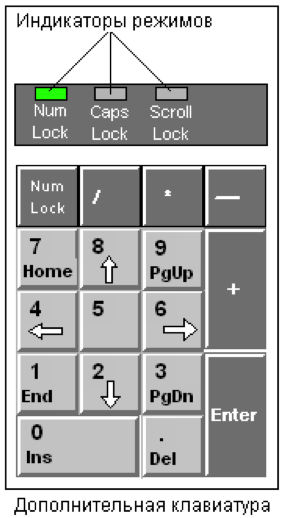
Kada je omogućen, ovaj način rada prikazuje se i indikatorom u gornjem desnom kutu tipkovnice, signalizirajući to dodatna tipkovnica na poslu. Sada se, osim unosa brojeva iz polja glavne tipkovnice, mogu unijeti i s dodatne. Međutim, oni simboli koji se primjenjuju na tipke dodatne tipkovnice zajedno s brojevima neće raditi.
U većini slučajeva opisana polja tipkovnice dovoljna su za rad, no onima koji vole raditi s kompaktnim digitalnim i upravljačka tipkovnica"A la Calculator" postoji još jedno dodatno polje ključeva - krajnje desno. Ovo se polje naziva dodatna tipkovnica, za razliku od polja glavne tipkovnice.
Kada pritisnete ovaj blok tipki s oznakom brojeva, brojevi se ispisuju, ali pod jednim uvjetom - kada je uključena tipka "NumLock". Numeričke tipke kada je tipka "NumLock" isključena, oni obavljaju funkcije različitog plana. Tipka "End" duplicira se pritiskom na tipku "1" na glavnoj tipkovnici, a tipka "Home" duplicira se s tipkom "7" također na glavnoj tipkovnici.
Iste tipke pomiču kursor na kraj i početak retka. Kada pritisnete tipke "3" i "9", na glavnoj tipkovnici dolazi do dupliciranja pomoću tipki "PageUp" i "PageDown". Te iste tipke pomiču kursor gore -dolje za jedan zaslon. Kad pritisnete tipke "2", "4", "8", "6", pokazivač se kontrolira, što znači da se radnja presnimava tipkama sa strelicama.

Ključ za razmak - ova tipka stvara razmak između slova.
Razmaknica - najveći ključ koji se nalazi ispod bloka alfanumeričke tipke, koristi se za unos praznog znaka, bez obzira na promjenu velikih i malih slova.
Funkcija tipke "Space".
Prilikom korištenja ključa dolazi do razdvajanja riječi ili simbola. Ali ovaj ključ ima dodatni način rada. U načinu zamjene, koji možete uključiti tipkom "Umetni", pritiskom na tipku "Razmak" aktivira se funkcija, koja je ista kao kada pritisnete tipku "Izbriši" (ova tipka briše znakove s desne strane).
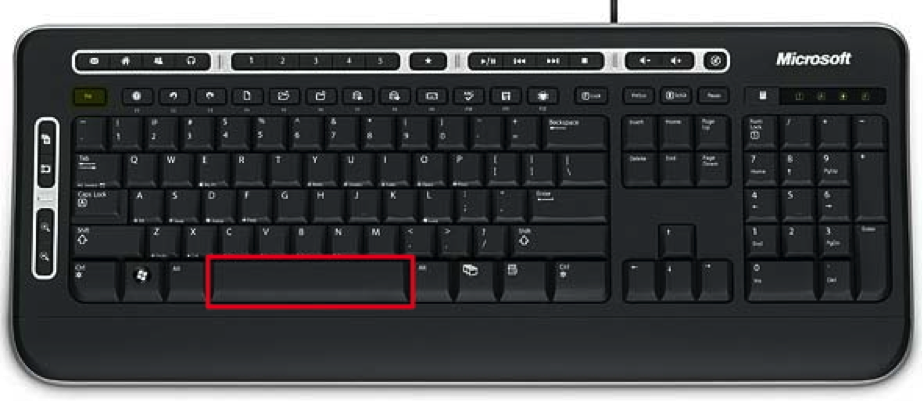
Tipka za povratak - pritiskom na ovu tipku briše se znak lijevo od kursora.
BackSpace ili tipke sa strelicama ulijevo.
Kada pritisnete ovu tipku, izbrišite odabrani jedan znak ili sav tekst s lijeve strane. Kad koristite ovaj ključ u upravitelju datoteka, pomjeramo se za jednu razinu gore. I pri gledanju fotografija, pritiskom na ovu tipku, vraćamo se jednu fotografiju unatrag.
Koristeći zajedno Alt + BackSpacr tipke, poništavamo radnju koja je prethodno izvršena.
![]() Ključ
Ključ
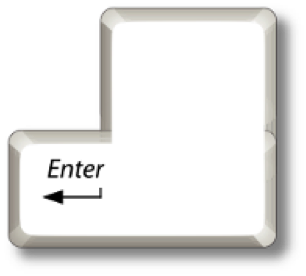
Kada pri obavljanju poslova na računalu koristite numeričku tipkovnicu koja se nalazi s desne strane, tada je puno bolje koristiti tipku "Enter" koja se nalazi na istom bloku.
Tipka za brisanje je dizajniran za brisanje objekta, poput mape, datoteke itd.:
- u tekstu se znak briše desno od trenutne pozicije kursora (s pomakom crte ulijevo);
- u prozorima mapa odabrani objekti datotečnog sustava brišu se u smeće.
Također uklonite nepotrebna datoteka pritiskom na zajedno tipke "Shift + Delete". Tipke Shift označene su zelenim okvirom. Samo imajte na umu da se u ovom slučaju datoteka neće izbrisati kroz kantu za smeće te se u tom slučaju ne može vratiti.
Tipka "Delete", označena plavim okvirom, nalazi se na bloku numerička tipkovnica, zajedno sa znakom "." izvodi iste radnje kada je tipka "NumLock" isključena.
Moguće je otvoriti "Upravitelj zadataka" pritiskom na kombinaciju tipki "Ctrl + Alt + Del". Ove tipke Ctrl i Alt označene su bež okvirima.
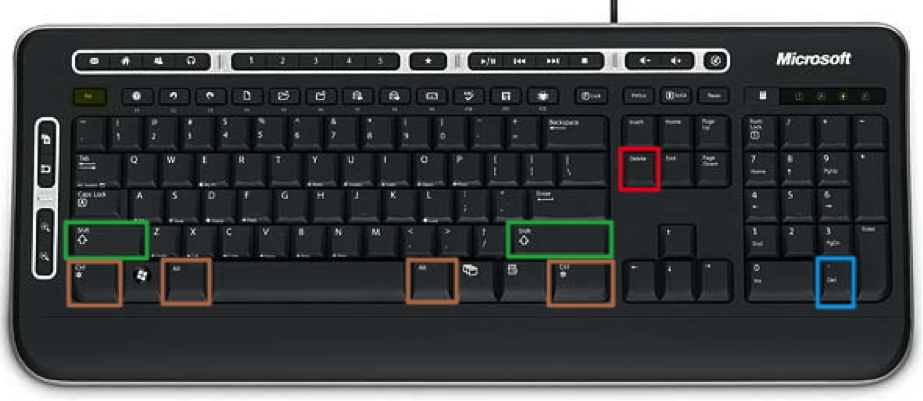
Ključ
- u tekstu se prebacujete između načina umetanja i zamjene znakova ili umetanja fragmenta iz međuspremnika (ovisno o postavkama programa Microsoft Word). Ako je omogućen način "umetanja", tada će se tijekom ispisa desna riječ pomaknuti udesno između dvije riječi, a tekst koji unesete proširuje riječi i ispisuje se između njih. U ovom načinu rada čini se da je tekst umetnut i gura cijeli kraj fraze udesno.
No, u načinu "zamijeni", ako umetnete riječ između dvije riječi, tada se riječ koja se nalazi s desne strane zamjenjuje riječju koju umetnete.;
- u programima poput Totalni zapovjednik objekti su odabrani.
Ako pritisnete tipku Inset, tekst će se ispisati povrh onoga što je ispisano, dok će se izbrisati posljednji. Ponovnim pritiskom na ovu tipku radnja će se prekinuti.
Tipka "Umetni" koja se nalazi u plavom okviru, koja se nalazi na bloku numeričke tipkovnice, zajedno s brojem "0" radi samo kada je tipka "NumLock" isključena.
Moći ćemo napraviti kopiju teksta nakon njegovog odabira ako primijenimo kombinaciju tipki "Ctrl + Umetni". A kad zajedno koristimo tipke Shift + Insert, postaje moguće umetanje teksta.
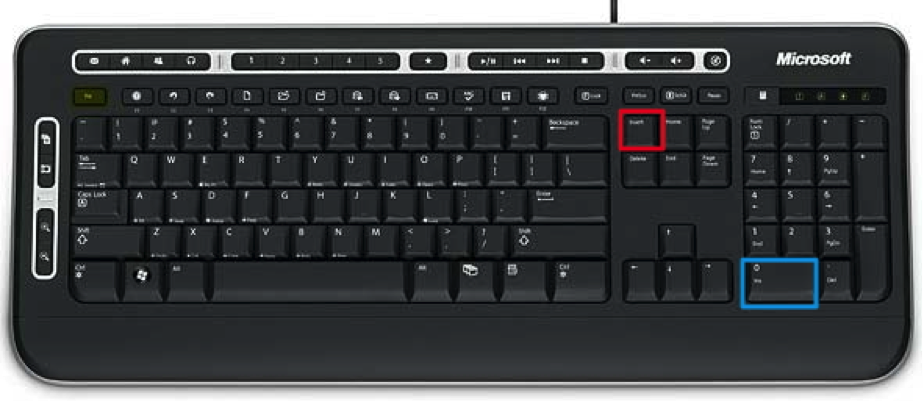
Tipke PgUp, PgDn, End, Home namijenjen za upravljanje kursorom.
Ključ od kuće
pomiče kursor na početak retka i Ključ za kraj
do kraja retka "), kao i na početak popisa ili na kraj popisa. 
Tipkovni prečac
Tipkovni prečac
PgUp ključ pomiče pokazivač na vrh stranice i PgDn ključ - na svom kraju.
Funkcije pomoću tipki "PageUp" i "PageDown".
Upotreba ova dva ključa koristi se pri radu s uređivači teksta, ili pri radu s dokumentima, gdje je visina podataka mnogo veća od visine vašeg zaslona i potrebno je pomicati se po visini. Ti su ključevi označeni crvenim pravokutnikom.
I tipke "PageUp" i "PageDown", koje su označene plavim pravokutnikom i nalaze se na numeričkoj tipkovnici, samo kada je tipka "NumLock" isključena, zajedno s brojevima "3" i "9", pomičite zaslon prema dolje ili prema gore. Stanje tipke "NumLock" prati se svjetlosnom lampicom (indikatorska žaruljica svijetli kada je tipka uključena).

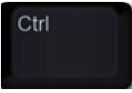 Ključ
Ključ
Ključevi
Funkcionira s tipkama "Ctrl" i "Alt".
Korištenjem ovih ključeva proširujete njihove mogućnosti drugim tipkama. Korištenjem ovih tipki u različitim varijacijama izvodite različite radnje.
Tipke Ctrl + Alt + Del ti tipkovni prečaci otvaraju Upravitelj zadataka.
Kombinacija Ctrl + A tipke odabire sve objekte odjednom, poput mapa, datoteka, teksta itd.
Kombinacija Ctrl + X tipke izrezuje odabrani objekt u međuspremnik, poput testa, datoteka, mapa itd.
Tipkovni prečac Ctrl + C kopira neki objekt u međuspremnik, poput datoteka, mapa itd.
Tipkovni prečac Ctrl + V lijepi kopiranu datoteku ili mapu iz međuspremnika.
Tipkovni prečac Ctrl + N omogućuje stvaranje novog dokumenta u raznim programima.
Tipkovni prečac Ctrl + Z poništi posljednju radnju.
Korištenje ključeva Ctrl + S trenutni dokument je spremljen.
Korištenje ključeva Ctrl + P dokument je ispisan.
Ctrl + Esc - otvaranje izbornika "Start". To se također može učiniti pritiskom na tipku Windows.
Korištenje ključeva Alt + Enter postoji prijelaz u način rada preko cijelog zaslona i natrag, na primjer, ako pritisnete ove tipke u KMPlayeru, WindowsMediaPlayeru, MediaPlayerClassicu, one će se proširiti na cijeli zaslon.
Alt tipke i tipke od 0 do 9 smještene s desne strane tipkovnice omogućuju vam unos proizvoljnih znakova koji se ne nalaze na tipkovnici. Da biste unijeli proizvoljne znakove, morate pritisnuti tipku Alt i, bez otpuštanja, pritisnuti željeni broj koji se nalazi s desne strane tipkovnice.
Tipkovni prečac Alt + F4 zatvara aktivnu aplikaciju.
Ključevi Alt + Tab omogućuju vam prebacivanje između otvorenih prozora. Na sredini zaslona pojavljuje se ploča sa svim otvorenim aplikacijama, a kada odaberete aktivni prozor, morate pritisnuti tipku Tab nekoliko puta bez otpuštanja tipke Alt.
Kombinacija Alt + razmaknica (razmak) otvara izbornik sustava prozora pomoću kojeg možete vratiti, premjestiti, povećati, umanjiti i zatvoriti prozor bez upotrebe miša.
Alt + Shift ili Ctrl + Shift - mijenjanje rasporeda tipkovnice.
Windows tipka obično se nalazi između tipki Ctrl i Alt. Kad ga pritisnete, pojavit će se izbornik Start.
Korištenjem tipke s različitim opcijama zajedno s drugim tipkama ubrzavate pokretanje programa.
Kad pritisnete tipke Win + E Otvorit će se moj Computer Explorer.
Kad pritisnete tipke Win + D minimizira sve aktivne prozore.
Tipkovni prečac Win + L omogućuje vam prebacivanje između korisnika ili zaključavanje radne stanice. Tipkovni prečac Win + F1 otvara Centar za pomoć i podršku.
Kad pritisnete tipke Win + F otvorit će se prozor za pretraživanje.
Kad pritisnete tipke Win + Ctrl + F otvorit će se prozor za pretraživanje računala.
Uz pomoć Win + D možete minimizirati sve prozore i prikazati radnu površinu i tipke Win + M minimizira sve prozore osim onih za dijalog.
Win + E otvara mapu Moje računalo.
Win + F - otvara prozor za traženje datoteke ili mape.
Kad pritisnete tipke Win + PauseBreak otvorit će se dijaloški okvir Svojstva sustava.
Ključ<Контекст> poziva kontekstni izbornik objekta na kojem se pokazivač miša trenutno nalazi.
Prilikom korištenja tipke izbornik dozivamo na isti način kao i pri pritisku desne tipke miša. Ovaj izbornik odgovara programu koji je uključen u vaš rad. Ako ste na radnoj površini, pritiskom na ovu tipku otvorite izbornik koji odgovara aktivnom elementu radne površine.
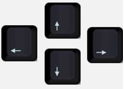 Tipke kursora (navigacijske tipke)
.
Izvodi različite radnje povezane s pomicanjem kursora:
Tipke kursora (navigacijske tipke)
.
Izvodi različite radnje povezane s pomicanjem kursora:
- u tekstu pomaknite pokazivač za jednu poziciju u navedenom smjeru;
- na radnoj površini i u prozoru mape prenesite odabir na drugi objekt;
- u izborniku prenesite odabir na sljedeću naredbu;
- u tablicama pomaknite pokazivač između ćelija.
Ovi se ključevi također koriste u mnogim igrama za upravljanje objektima.
Također, ove tipke se koriste u mnogim programima, na primjer, za kretanje po stranicama dokumenta ili pri pregledavanju fotografija za prelazak na sljedeću sliku.
Tipkovni prečaci preglednika
Za povećanje ili smanjivanje stranice samo držite pritisnuto Ctrl tipka i kotrljajte kotačić miša. Gore - ljestvica će se povećati, dolje - prema tome će se smanjiti. Isto se može učiniti jednostavnim pritiskom na + ili - dok držite pritisnutu tipku Ctrl. Za vraćanje veličine fonta upotrijebite tipkovnički prečac Ctrl + 0 .
I upotreba Tipke Shift a kotačić miša omogućuje vam kretanje kroz povijest kartica: Shift - pomičite kotačić prema gore - pomičite se naprijed kroz povijest, Shift - pomičite se niz kotač - pomičite se unatrag kroz povijest.
Ako u pregledniku trebate otvoriti novu stranicu na zasebnoj kartici, tada možete pritisnuti Ctrl tipka i kliknite na željenu vezu. Nova stranica otvorit će se na zasebnoj kartici.
Alt + tipke Home Povratak na početnu stranicu, a Ctrl + R (ili F5) osvježite stranicu. Za prisilno ažuriranje bez korištenja predmemoriranih podataka upotrijebite tipke Ctrl + F5 ili Ctrl + Shift + R .
Pritiskom na tipke Ctrl + S , stranicu možete spremiti na računalo i ključeve Ctrl + P omogućuju ispis željene stranice. Tipke prečaca Ctrl + G, Ctrl + F, Shift + F3, Ctrl + K dizajnirani su za pretraživanje na trenutnoj stranici ili na Internetu.
Značajke tipkovnice prijenosnog računala.
 Budući da bi tipkovnica prijenosnog računala po definiciji trebala zauzimati malo prostora, mnoge su funkcije na njoj "skrivene". A kako bi ih pronašli, postoji čarobni ključ
Budući da bi tipkovnica prijenosnog računala po definiciji trebala zauzimati malo prostora, mnoge su funkcije na njoj "skrivene". A kako bi ih pronašli, postoji čarobni ključ
Oznake ili simboli iste boje kao
- s F2 - uključuje i isključuje adapter bežična komunikacija(Wi-Fi);
- s F3 - otvara program za poštu;
- s F5 - smanjuje svjetlinu monitora;
- s F6 - povećava ga;
- s F7 - uključuje i isključuje monitor;
- s F10 - omogućuje i onemogućuje ugrađene zvučnike;
- s F11 - smanjuje glasnoću zvučnika;
- s F12 - povećava ga;
- svjetlina ekrana se povećava pritiskom na tipku na kojoj se nalazi "veliko sunce" (možda postoji ikona "sunce" u kombinaciji s ikonom "povećaj");
- smanjenje - naprotiv, ono gdje je "malo sunce" (ili možda ikona "sunce" u kombinaciji s ikonom "smanjenje");
- tipke s ikonama "zvučnika" u kombinaciji s ikonama "više" ili "manje" - povećavaju / smanjuju glasnoću;
- prekriženi miš - onemogućite / omogućite dodirnu podlogu;
- precrtani zvučnik - isključivanje / uključivanje zvuka itd.
Kombiniranje funkcijskih tipki s tipkom Fn može se razlikovati ovisno o različiti tipovi tipkovnice, pa ih možete pojasniti u korisničkom priručniku uređaja ili se voditi pomoću ikona (obično druge boje) na tipkama pored ili ispod njegovog glavnog značenja.
Pažljivo, bez žurbe, pogledajte tipkovnicu vašeg prijenosnog računala, pored nje stavite upute priložene uz nju, provedite neko vrijeme svladavajući sva ta čuda i ona će vam postati poznata.
Nema povezanih postova.
U kontaktu s
Mnogi ljudi ne vole tipkovnicu. Čini im se da je tipkovnica samo za tipkanje. Jeste li znali da pomoću tipkovnice možete u potpunosti kontrolirati svoje računalo?
U ovom sam članku sastavio opise svih tipki na tipkovnici kako bih vam pokušao olakšati život.
Opis tipki na tipkovnici
Glavni uređaj za ručni unos informacija je tipkovnica. Tipkovnica se koristi za unos podataka u memoriju računala (tekst i brojevi), kao i za upravljanje njezinim radom. Standardna tipkovnica ima 101 tipku pomoću koje možete generirati 256 različitih znakova.
Svi ključevi podijeljeni su u sljedeće grupe:
- alfanumeričke tipke;
- tipke za upravljanje kursorom;
- funkcijske tipke;
- tipke za upravljanje;
- numeričke tipke.
Za savjet, kliknite na ključ koji vas zanima.
Alfanumeričke tipke
Alfanumeričke tipke najveća su grupa ključeva. Sadrže slike slova, brojeva, oznaka radnji, interpunkcijskih znakova i nekih drugih znakova. Pritiskom na ove tipke dolazi do pojave odgovarajućih znakova na ekranu.
Na tipkovnicama koje se koriste u Rusiji i susjednim zemljama, tipke ove grupe sadrže, osim slika latiničnih slova, i slike slova ruske abecede. Prebacivanje između engleskog i ruskog izgleda (pri radu u Windows okruženje) vrši se pritiskom na kombinaciju tipki Ctrl + Shift ili Alt + Shift.
Skup kombinacija tipki na tipkovnici provodi se na sljedeći način: jednu tipku držite pritisnutu, drugu tipku pritisnete i otpustite, a zatim otpustite prvu tipku. Ako kombinacija uključuje tri tipke, prve dvije se drže pritisnute, a treća se pritisne i otpusti.
Unos velikih slova se vrši pritiskom na odgovarajuće tipke dok držite pritisnutu tipku Shift. Također, pomoću tipke Shift gornji znak se otkucava na brojčanim tipkama. Tako, na primjer, za unos lijeve zagrade (trebate pritisnuti kombinaciju tipki Shift + 9. Ovdje je 9 donji znak na tipkama s 9 i (.
Ako trebate dugo unositi samo velika slova, velika slova možete zaključati pritiskom na tipku Caps Lock. Svijetli odgovarajući indikator na tipkovnici. Sada, kada pritisnete tipku sa slovom, na ekranu će se prikazati veliko slovo, a da biste upisali malo slovo, morate dodatno pritisnuti tipku Shift. Tipka Caps Lock ne odnosi se na tipke koje nemaju slova, već znakove.
Funkcijske tipke F1,…, F12 različiti programi pripisuju različite radnje. Stoga u općem slučaju možemo samo reći da pritiskom na tipku F1 dolazi do prikaza pomoći za rad s programom (iako i ovdje postoje iznimke). Iz pomoći u većini slučajeva možete saznati o svrsi drugih funkcijskih tipki.
F1- Pozivanje sustava "Help" Windows. Kada kliknete iz prozora bilo kojeg programa - nazovite pomoć ovog programa.
F2- Preimenujte odabrani objekt na radnoj površini ili u istraživaču.
F3- Otvorite prozor za pretraživanje datoteke ili mape (na radnoj površini i u istraživaču).
F4- Otvorite padajući popis (na primjer, popis redaka adrese u prozoru "Moje računalo" ili u istraživaču).
F5- Osvježite aktivni prozor (otvorite web stranicu, radnu površinu, istraživač).
F6- Prebacivanje između elemenata zaslona u prozoru ili na radnoj površini. U Exploreru i Internet Exploreru krećite se između glavnog dijela prozora i adresne trake.
F7- Provjera pravopisa (u programu Word, Excel).
F8-Pri učitavanju OS -a - odaberite način pokretanja. Uključite poboljšani odabir teksta u programu Word. Odabir fragmenta od početnog do krajnjeg položaja kursora odvija se bez držanja tipke Pomicanje... Drugi pritisak na tipku F8 označava riječ najbližu pokazivaču. Treća je rečenica koja je sadrži. Četvrti - stavak. Peti je dokument. Zadnji odabir najjednostavnije je izbrisati pritiskom na tipkovnički prečac Shift + F8... Način možete onemogućiti pritiskom na Esc.
AppsKey - otvara kontekstni izbornik za odabrani objekt (ekvivalent desnom tipkom miša).
Unesi- Potvrda odabira. Isto kao dvostruki klik na objekt. Klikom na trenutno aktivni gumb u dijalogu. Često - klikom na gumb "zadano" u dijalogu. Prilikom unosa naredbi s tipkovnice - dovršetak unosa naredbe i prijelaz na njezino izvršavanje. Prilikom tipkanja - prijeđite na novi odlomak.
Upravljanje kursorom i dodatni ključevi.
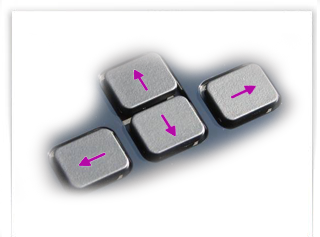 Strelice gore, dolje, desno i lijevo - omogućuju vam kretanje kroz stavke izbornika. Pomaknite kursor za unos na odgovarajuću stranu za jedan položaj. Djelovanje ovih ključeva u mnogim programima može se prvenstveno promijeniti pomoću servisnih ključeva SHIFT i CTRL.
Strelice gore, dolje, desno i lijevo - omogućuju vam kretanje kroz stavke izbornika. Pomaknite kursor za unos na odgovarajuću stranu za jedan položaj. Djelovanje ovih ključeva u mnogim programima može se prvenstveno promijeniti pomoću servisnih ključeva SHIFT i CTRL.
Dom- pomaknite kursor na početak trenutnog retka dokumenta ili na početak popisa datoteka.
Kraj- pomaknite pokazivač na kraj trenutnog retka dokumenta ili na kraj popisa datoteka.
PageUp / PageDown- pomaknite kursor jednu stranicu gore ili dolje. Izraz "stranica" obično se odnosi na dio dokumenta koji je vidljiv na ekranu. Koristi se za "pomicanje" sadržaja u trenutnom prozoru.
PrtScn (zaslon za ispis)- Snima snimku zaslona i stavlja je u međuspremnik. Alt + PrtScn- kopiranje snimke zaslona trenutno aktivnog prozora (aplikacije) u međuspremnik.
ScrLk (Scroll Lock)- odnosi se na servisne ključeve. Njegovo kratko objašnjenje je zaključavanje pomicanja. Namijenjen je takvom načinu prikaza na ekranu, u kojem pritiskom tipki kursora dolazi do pomaka ne kursora kao takvog, već čitavog sadržaja zaslona. Sada se ovaj ključ u tu svrhu koristi vrlo rijetko, ali, na primjer, u Excelu radi. To je vrlo korisno pri uređivanju velikih tablica.
reci prijateljima
U kontaktu s
 Greške u singularnosti?
Greške u singularnosti? Samo se uzrok 2 ruši
Samo se uzrok 2 ruši Terraria se neće pokrenuti, što da radim?
Terraria se neće pokrenuti, što da radim?